Win7網(wǎng)頁(yè)圖片顯示紅叉怎么辦?
我們?cè)谑褂肳in7系統(tǒng)打開瀏覽器預(yù)覽網(wǎng)頁(yè)時(shí),發(fā)現(xiàn)網(wǎng)頁(yè)上的圖片都變成紅叉。導(dǎo)致出現(xiàn)這樣的問題可能是圖片被刪除或過期了,但后來(lái)發(fā)現(xiàn)很多圖片都變成紅叉了,到底是怎么回事呢?該如何解決此問題呢?接下來(lái),就讓小編為大家介紹一下Win7網(wǎng)頁(yè)圖片顯示紅叉的解決方法。
步驟如下:
1、以IE瀏覽器為例。打開IE瀏覽器,然后點(diǎn)擊工具欄上的【工具-Internet選項(xiàng)】,然后在打開的Internet選項(xiàng)上選擇【高級(jí)】,這樣我們?cè)诟呒?jí)設(shè)置窗口上找到【多媒體】選項(xiàng),然后選擇【播放網(wǎng)頁(yè)中的動(dòng)畫】將其勾起來(lái)即可。如圖所示:
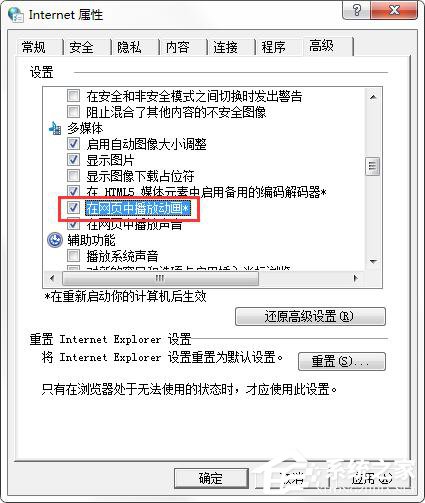
2、在IE瀏覽器的主頁(yè)面上點(diǎn)擊【工具-管理加載項(xiàng)】,然后在打開的窗口查看shockwave flash 0bject(ActiveX控件)是否被啟用,如果沒有啟動(dòng)的話將其啟用即可。啟動(dòng)之后再將電腦重啟下,然后根據(jù)系統(tǒng)提示安裝shockwave flash 0bject(ActiveX控件)。如圖所示:
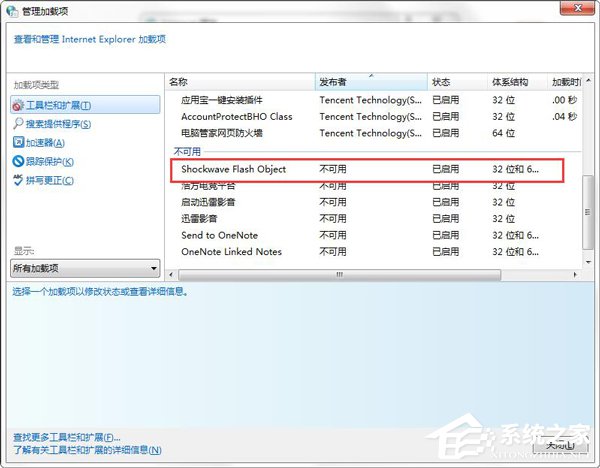
3、將IE瀏覽器的安全級(jí)別降低,調(diào)整至中或者低即可。點(diǎn)擊【工具-Internet選項(xiàng)】,切換到【安全】選項(xiàng),即可調(diào)整安全級(jí)別了。在繼續(xù)點(diǎn)擊【自定義級(jí)別】按鈕嗎,做如下設(shè)置即可。如圖所示:
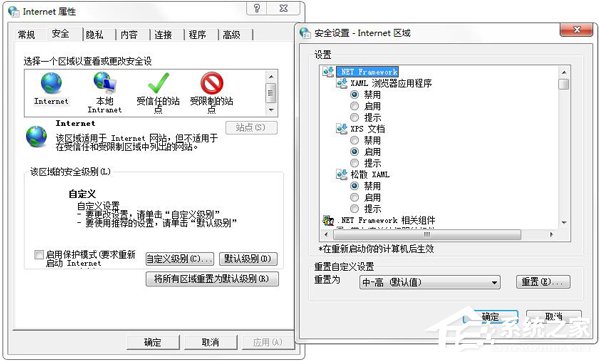
(1)勾選【NET Framework】的全部選項(xiàng)為啟用,勾選【Active控件自動(dòng)提示】為禁用;
(2)勾選“對(duì)沒有標(biāo)記為安全的Active控件進(jìn)行初始化和腳本運(yùn)行”選啟用;
(3)勾選“下載未簽名的Active控件”為啟用。
(4)勾選“沒有證書或者只有一個(gè)證書時(shí)不提示用戶進(jìn)行選擇”為啟用。
4、將電腦的Flash player級(jí)別升級(jí)到最新版本。如果上述方法還是行不通的話,那就直接先將IE卸載掉。然后在去下載最新版本的瀏覽器吧。下載之后在安裝基本上就解決故障了。當(dāng)然最無(wú)賴的方法就是將電腦重裝,這是不得已而為之了。
以上就是Win7網(wǎng)頁(yè)圖片顯示紅叉解決方法的全部?jī)?nèi)容了,如你在使用瀏覽器的時(shí)候,也遇到這樣的情況的,可以試一下上述的解決方法。希望對(duì)你有所幫助。
相關(guān)文章:
1. winxp系統(tǒng)中打開軟件出現(xiàn)application error具體處理方法2. Win10 1709以管理員運(yùn)行命令提示符報(bào)錯(cuò)Soundmixer.exe怎么辦?3. WinXP系統(tǒng)msconfig打不開怎么辦?4. Win10/Win7/win8.1系統(tǒng)怎么關(guān)閉臺(tái)式機(jī)喇叭?5. 在Linux平臺(tái)上啟動(dòng)UGNX的方法6. 六大神奇技巧輕松配置Windows XP系統(tǒng)7. win10設(shè)置關(guān)機(jī)音樂怎么操作8. 連載:六脈神劍捍衛(wèi)企業(yè) Linux系統(tǒng)9. macOS系統(tǒng)開啟旁白功能的方法10. Windows啟動(dòng)提速篇:禁止檢測(cè)設(shè)備

 網(wǎng)公網(wǎng)安備
網(wǎng)公網(wǎng)安備